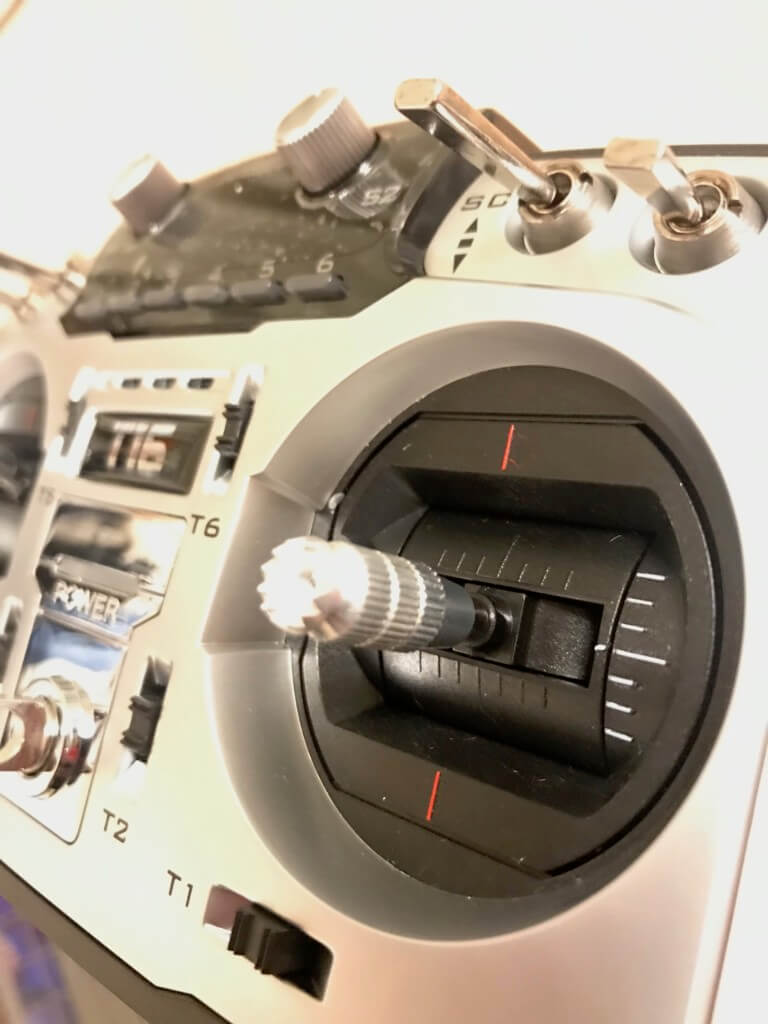実際に「Jumper T16 Plus with HALL Gimbals Open Source Multi-protocol Radio Transmitter」を手にして解った事がいくつかあります。
[list class="ol-circle li-mainbdr main-bc-before"]
- 海外で人気が高い
- OpenTXには正式にはサポートされて無い
- プロポの出来具合は優秀
[/list]
この辺りがポイントになるかと思います。商品提供を受けたレビューの場合にはイキナリ無理はできませんが自己購入機という事もありますので、思い切ってOpenTXも導入していく予定です。
その前に今回の記事では各種ボタンの利用方法とキャリブレーション、スティックの長さバネの調整を済ませておきたいと思います。
【技適プロポ】Jumper T16 Plusの設定方法(本体編)
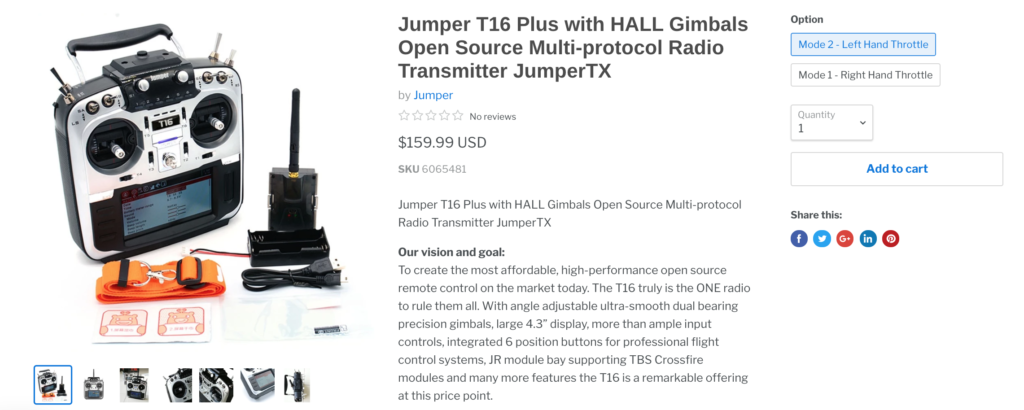
Jumper T16 Plus with HALL Gimbals Open Source Multi-protocol Radio Transmitter(MakerFire)
MakerFireさんのご好意でクーポンコードを頂きました。「MKMCDT16P」で割引になります。
Jumper T16 Plusの本体ボタンについて
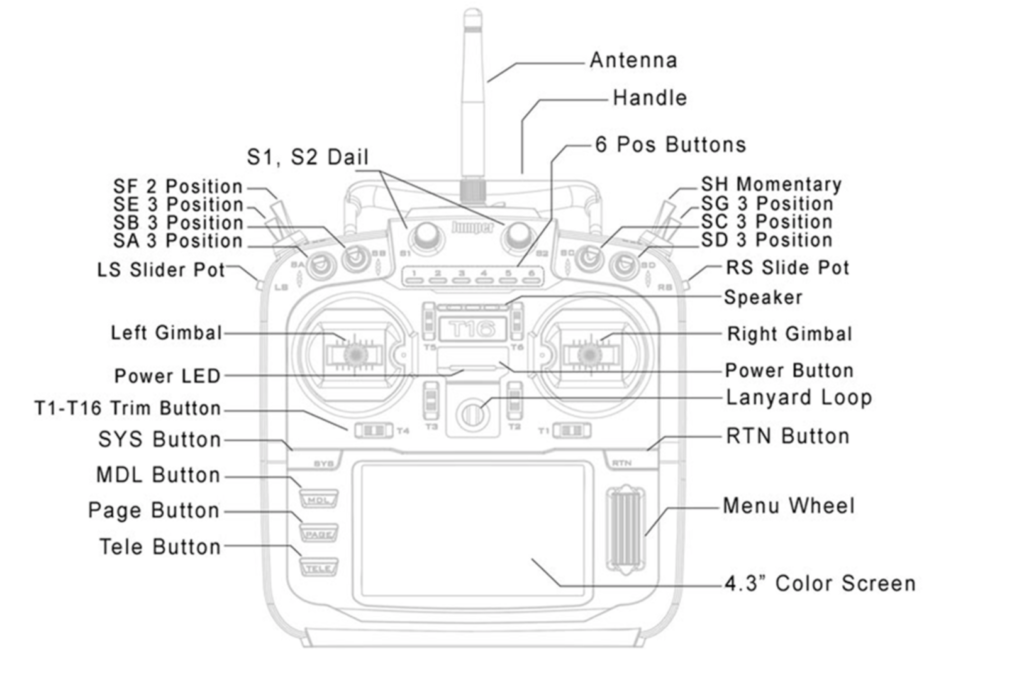
まずは本体のボタンの説明からです。Taranis系のプロポは3機所有してますが軽く触って見たところ操作感が違いました。一緒にしてないのは差別化でしょうか?
そこは同じにして欲しいですw。愚痴っても仕方ないので調べて行きましょう。
SYS Button 長押しで「RADIO SETUP」画面に
「RADIO SETUP」画面に入ります。(トップ画面に戻るのはRTN Button)
この項目ではプロポ基本設定を行う事が可能で、日付や時間の変更、バッテリーのアラーム設定、音量、キャリブレーション。ファームウェアのバージョンの確認が出来ます。
OpenTXと同じですね。(最近、OpenTXの2.2記事が読まれている理由が解りました。)
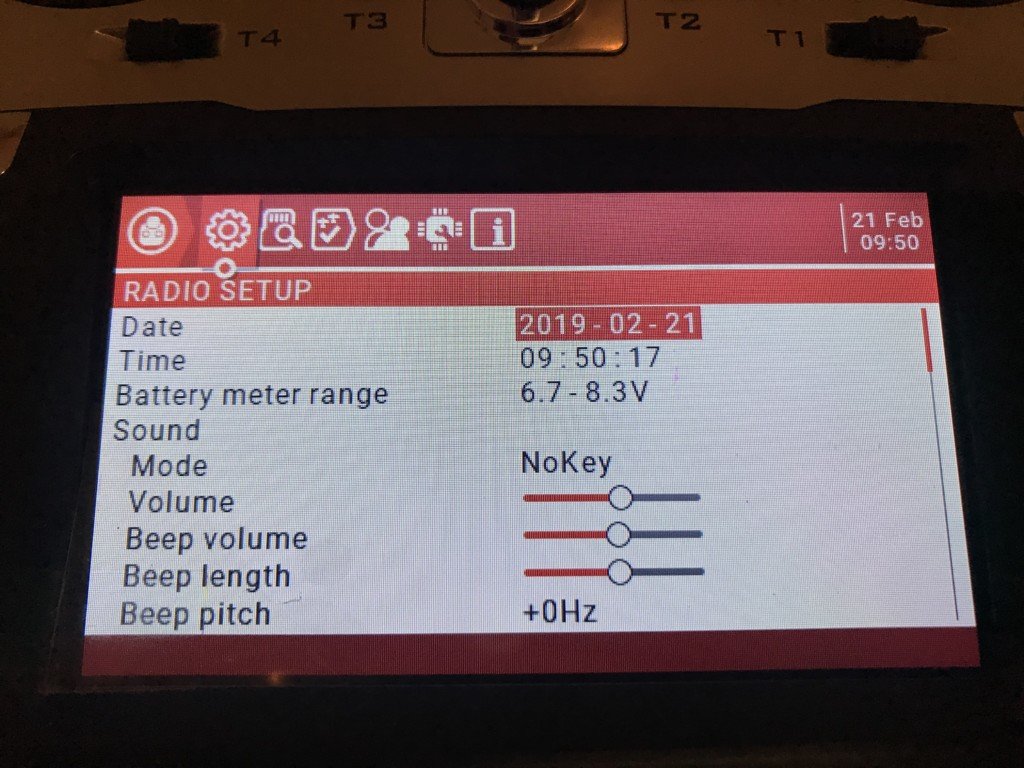
「Page Button」でページ送りです。この際にVERSIONを確認しておいて下さい。ちなみにmoccaはJumerTX-T16-2.2.3でした。
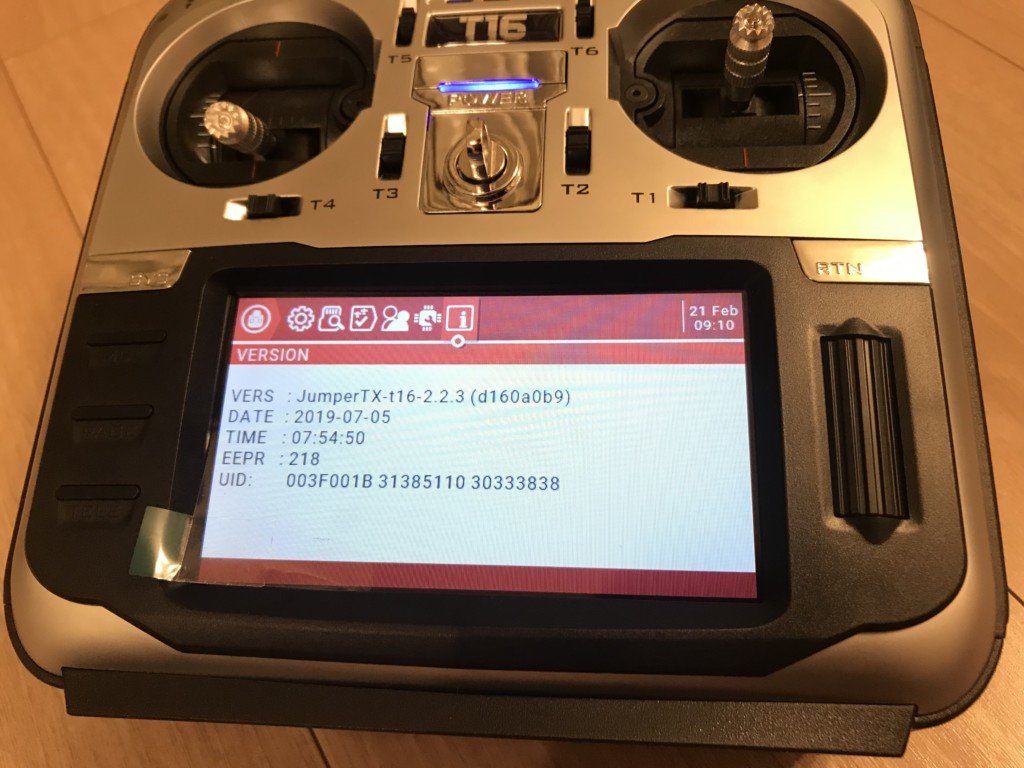
Model Button長押しで「Model」画面に
「Model」画面に入ります。(トップ画面に戻るのはRTN Button)
この項目ではモデル、即ちドローンと接続した際のスティックやスイッチ類の設定を行ったり、確認したりする事が可能です。
「Page Button」でページ送りです。
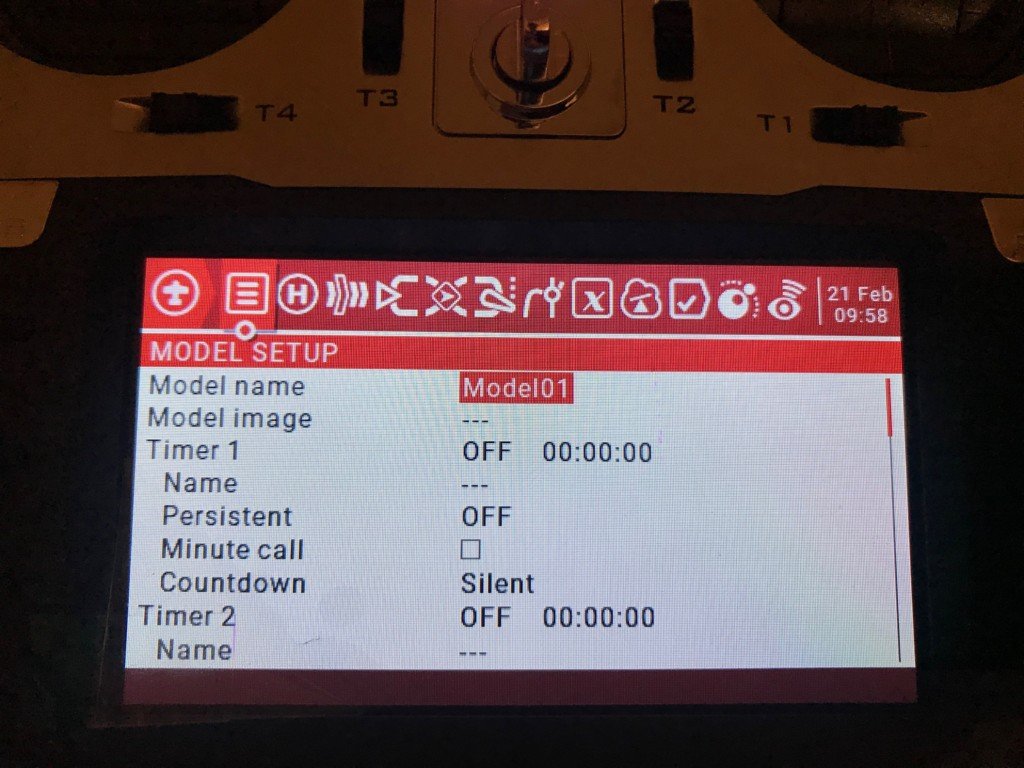
Menu wheel 長押しで「Model SubMenu」画面に
「Model SubMenu」画面に入ります。(トップ画面に戻るのはRTN Button)
この項目では作成したモデルの切り替えやモニターでの確認、リセットなどを行います。Menu wheel長押しは確定キー(エンター)だと覚えておいて下さい。
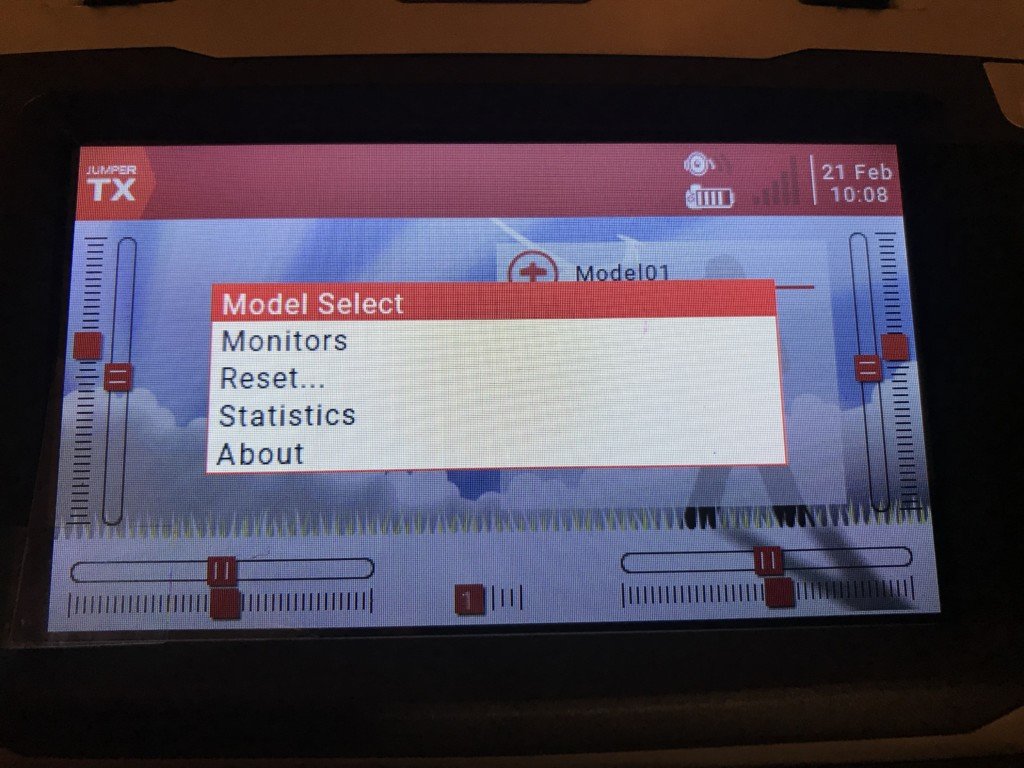
他にもありますが基本的な操作方法が以上です。
moccaはTaranisを利用したりもしてますので、この時点でほぼ把握出来ました。
Jumper T16 Plusのキャリブレーションについて
先ほど説明しました「SYS Button 長押し」で「RADIO SETUP」画面に入ります。その後に「Page」ボタンを押してcalibration画面に行きましょう。
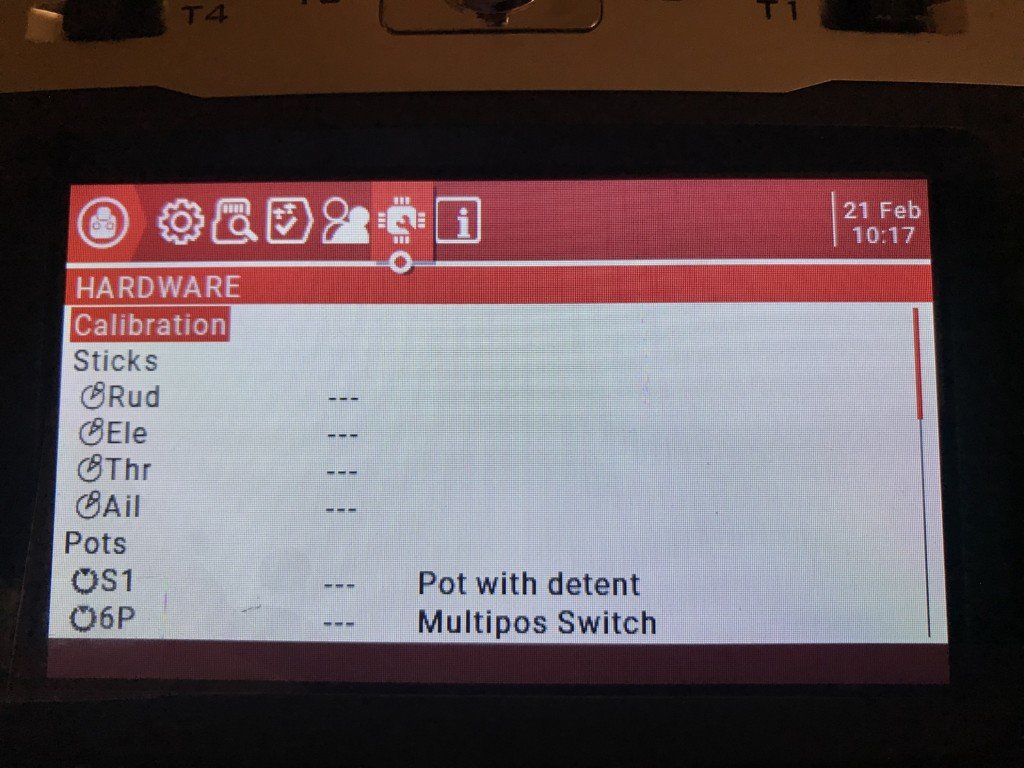
この後の操作は動画にした方が簡単かも?(う〜ん。。時間作って動画にもするかも?)
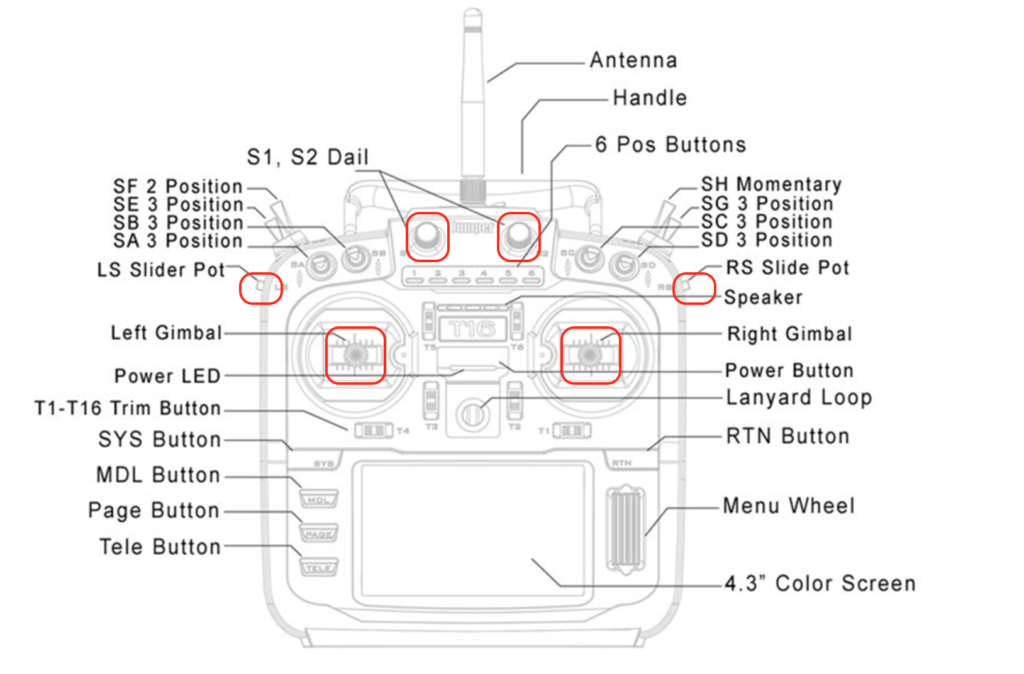
上記の赤枠を中央(センター)に設定します。
その後にエンター(Menu wheel)を押してcalibrationを開始しますがポイントがあります。
力を入れ過ぎないように優しくスティックなどを端まで動かして下さいね。
キャリブレーション時にはS1、S2 Dailの下の数字が書いてあるボタンも押しキャリブレーションをしておいてね。
Jumper T16 Plusのスティックの長さ調整について
スティックの長さの調整ってスティックエンドを購入しなきゃダメだと思っている方もいるかも知れませんが、以下の写真の様にネジで上下に別れていますので、クルクル回しながら変更する事が出来ます。

ちょうど良い長さになったら下側のネジを上げて固定しましょう。

Jumper T16 Plusのスティックのバネ調整について

スティックのバネ調整は写真赤枠の中のネジをプラスドライバーで回して調整します。(ラバーを取ると見えます。)
長丸が横方向、丸が縦方向の調整ですが、思ったよりも変わりませんでした。
スティックセンター付近のカクっとしたところは無くす事が出来ないので他のプロポから移行する方は少し慣れが必要かも知れません。
まとめ
続いてはOpenTXでモデルなどの設定を行って行きたいと思います。
但し、OpenTXは本来はサポート対象外という事をご了承下さい。。w